Comment effacer le filigrane d'une capture d'écran [ordinateur de bureau et en ligne]
Avez-vous pris une capture d'écran et découvert qu'elle contient un filigrane ? La plupart des gens rencontrent ce type de problème involontairement. Les filigranes sont des logos, du texte ou des tampons ajoutés sur des images ou d'autres fichiers. Pourtant, ces filigranes peuvent parfois gâcher l’attrait visuel des instantanés capturés. Si vous cherchez des moyens de vous en débarrasser, continuez à lire ce guide. Ici, nous vous fournirons un guide étape par étape pour supprimer le filigrane d'une capture d'écran. Nous avons également indiqué quand et pourquoi vous devez le faire.
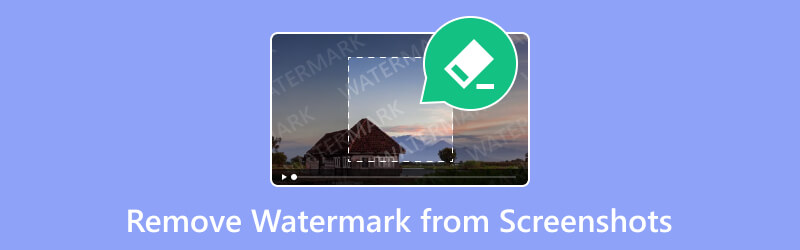
- LISTE DES GUIDES
- Partie 1. Quand et pourquoi vous devez supprimer le filigrane de la capture d'écran
- Partie 2. Comment supprimer le filigrane d'une capture d'écran en ligne
- Partie 3. Comment supprimer le filigrane d'une capture d'écran avec Photo Stamp Remover
- Partie 4. FAQ sur la façon de supprimer le filigrane d'une capture d'écran
Partie 1. Quand et pourquoi vous devez supprimer le filigrane de la capture d'écran
Les filigranes sont des marques, des logos ou des motifs visibles ou transparents que vous trouvez sur divers fichiers. Il est généralement superposé à des images, des documents et d'autres supports. L'ajout de ces filigranes spéciaux sert à diverses fins. Vous trouverez ci-dessous quelques-unes des raisons pour lesquelles et pour lesquelles certaines personnes suppriment ces filigranes d'une capture d'écran :
◆ Si vous souhaitez l'utiliser pour des présentations professionnelles. Lorsque vous faites une présentation à des fins professionnelles ou académiques, un aspect propre et soigné est essentiel. Il est donc essentiel de supprimer le filigrane d’une capture d’écran.
◆ Si vous en avez besoin pour un usage personnel et pour le partage. Pour les collections personnelles ou le partage avec vos amis et votre famille, vous préférerez peut-être des images nettes. De cette façon, cela n’aura peut-être pas l’air si distrayant. De plus, les supprimer peut aider à conserver l’attrait visuel de vos captures d’écran.
◆ Lorsque vous souhaitez l'utiliser pour du contenu personnalisé. Certains voudront peut-être personnaliser leurs captures d'écran pour diverses raisons. Ils l’utilisent pour leur plaisir personnel ou pour s’aligner sur un thème spécifique. Si vous en faites partie, la suppression des filigranes offre une certaine flexibilité. Dans le même temps, vous pouvez personnaliser les images en fonction des préférences individuelles.
◆ Chaque fois que vous souhaitez que vos captures d'écran soient visuellement attrayantes. Les filigranes peuvent être gênants et perturber l’attrait général d’une image. Ainsi, vous souhaiterez peut-être les supprimer pour vous assurer qu’il se concentrera sur le contenu plutôt que sur le filigrane.
Partie 2. Comment supprimer le filigrane d'une capture d'écran en ligne
Il peut être distrayant et ennuyeux de trouver des filigranes sur une capture d'écran récemment prise. Si vous cherchez un moyen de le supprimer gratuitement, vous pouvez trouver de nombreuses façons. Un de ces outils est ArkThinker Suppresseur de filigrane gratuit en ligne. C'est un outil puissant et fiable pour supprimer les marques spéciales sur vos captures d'écran. Ces marques incluent du texte, des logos, des tampons, des emojis, des filigranes, etc. Il offre également une interface utilisateur facile à utiliser. Cela signifie que vous pouvez naviguer dans l'outil même si vous êtes débutant. De plus, vous n’aurez pas besoin d’installer de logiciel sur votre appareil pour l’utiliser. Tant que vous disposez d’Internet, vous pouvez y accéder à tout moment.
La plate-forme prend également en charge les formats d'image largement utilisés, tels que JPG, PNG, JPEG, BMP, etc. De plus, il conserve la qualité d'image de votre capture d'écran même après le processus de suppression. Voici donc comment supprimer le filigrane d'une capture d'écran à l'aide de cet outil en ligne :
Ajoutez la capture d'écran.
Commencez par accéder au site officiel de ArkThinker Free Watermark Remover Online. À partir de là, cliquez sur Ajouter un fichier pour démarrer, puis sur le bouton Télécharger une image. Attendez que la capture d'écran avec le filigrane soit ajoutée.
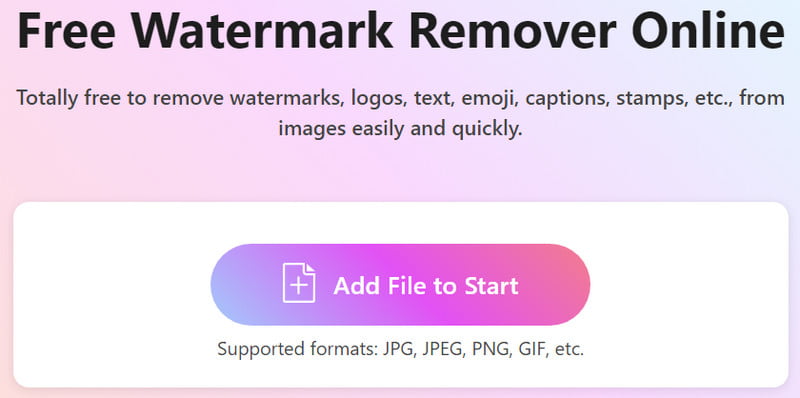
Supprimez le filigrane.
Ensuite, choisissez la partie filigrane dans la capture d'écran à l'aide de l'outil de sélection. Choisissez l'outil de sélection que vous préférez. Ensuite, choisissez le bouton Supprimer pour démarrer la procédure.
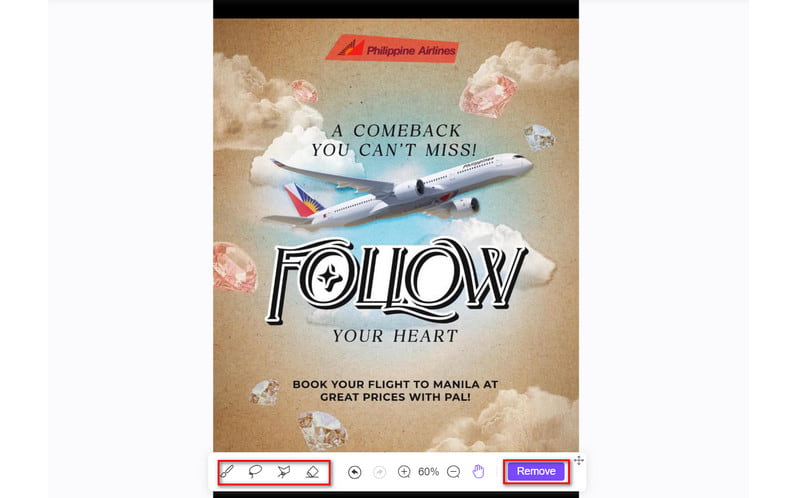
Enregistrez la capture d'écran sans filigrane.
Une fois satisfait, appuyez sur l'option Télécharger pour enregistrer la capture d'écran sans filigrane sur votre appareil. Vous pouvez éventuellement utiliser l'option Recadrer pour le redimensionner selon vos besoins.
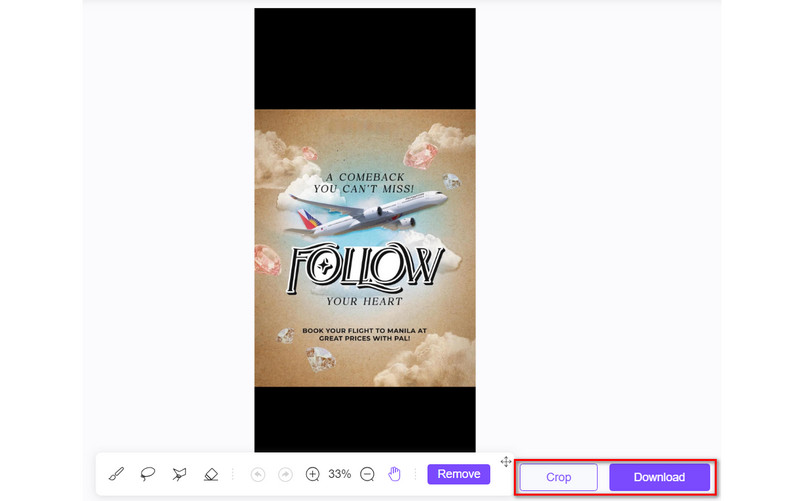
Voilà! En effet, vous pouvez également compter sur son processus rapide pour supprimer les filigranes. ArkThinker Suppresseur de filigrane gratuit en ligne n'a aucune publicité sur son site principal.
Partie 3. Comment supprimer le filigrane d'une capture d'écran avec Photo Stamp Remover
Photo Stamp Remover est un autre moyen de supprimer les filigranes de votre capture d'écran. Comme mentionné, il est inévitable d'avoir un filigrane sur votre capture d'écran capturée. Par conséquent, vous souhaitez le supprimer car cela affecte l’attrait général de vos photos. Maintenant, Photo Stamp Remover vient sauver vos photos. C'est un logiciel dédié qui élimine les marques inutiles de vos images. Il vous permet également de supprimer les horodatages, les personnes, les bâtiments, etc. Dans le même temps, il est devenu une option populaire pour beaucoup en raison de son interface simple. Cependant, il existe également des inconvénients dont il faut tenir compte. Premièrement, l’outil ne fonctionne pas toujours bien lors de la suppression d’arrière-plans, notamment sur des arrière-plans complexes. De plus, il ne peut pas être utilisé pour travailler avec des calques. Maintenant, voici comment l'utiliser :
Pour commencer, téléchargez et installez Photo Stamp Remove sur votre PC. Ensuite, lancez-le ensuite. Maintenant, cliquez sur l'option Ajouter un ou plusieurs fichiers dans le menu pour ajouter votre fichier.
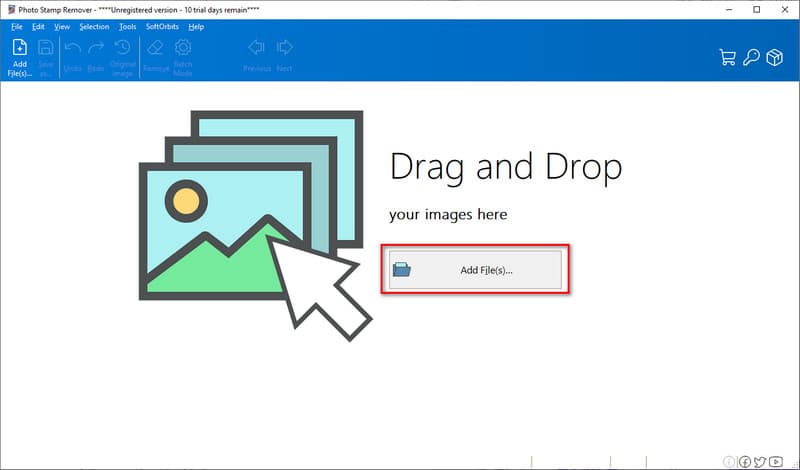
Après le téléchargement, utilisez l'outil de sélection que vous pouvez trouver dans l'outil pour sélectionner le filigrane de votre photo. Une fois que vous avez terminé, appuyez sur le bouton Supprimer dans le volet droit de l'interface.
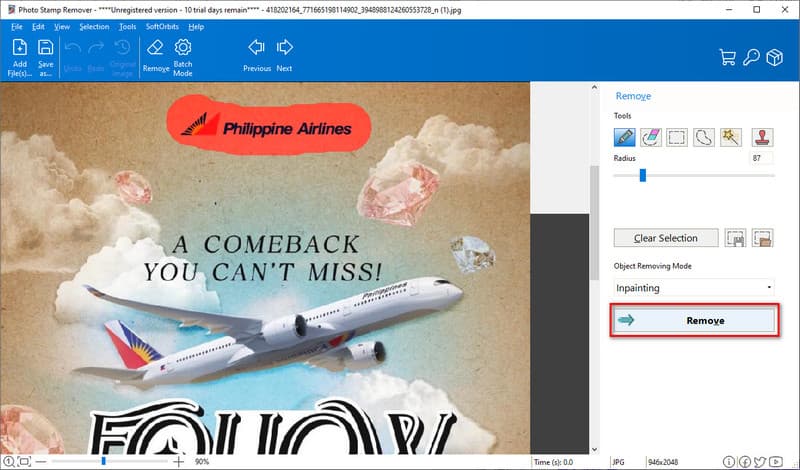
Attendez que l'outil supprime le filigrane de votre capture d'écran. Une fois prêt, il est temps de le sauvegarder. Faites-le en cliquant sur le bouton Enregistrer sous ou Fichier puis Enregistrer pour exporter votre capture d'écran sur votre ordinateur.
Partie 4. FAQ sur la façon de supprimer le filigrane d'une capture d'écran
Comment supprimer les marqueurs d’une capture d’écran sans payer ?
Pour supprimer toutes les marques indésirables d'une capture d'écran sans payer, utilisez un site en ligne. Essaie le ArkThinker Suppresseur de filigrane gratuit en ligne. Vous pouvez simplement visiter son site officiel. Ensuite, cliquez sur Ajouter un fichier pour démarrer > Télécharger une image. Utilisez l'outil de sélection pour choisir et éliminer le filigrane. Enfin, cliquez sur le Retirer bouton. Notez qu’une connexion Internet est nécessaire pour effectuer ce processus.
Puis-je supprimer les filigranes des captures d'écran sur mon appareil mobile ?
Bien sûr que oui! Certains outils vous permettent de supprimer les filigranes des captures d'écran sur les appareils mobiles. Un de ces populaires que vous pouvez utiliser est ArkThinker Suppresseur de filigrane gratuit en ligne. En fait, vous pouvez accéder à la fois sur ordinateur et sur appareils mobiles.
Est-il possible de supprimer les filigranes sans compromettre la qualité de l’image ?
Absolument oui! Mais cela ne veut pas dire que cela n’affecte pas la qualité. Certains outils peuvent au moins maintenir la qualité pendant le processus de suppression. Il comprend l'outil en ligne ArkThinker Suppresseur de filigrane gratuit en ligne. Il vise à préserver la qualité de l’image pour les meilleurs résultats.
Conclusion
Pour conclure, vous devez apprendre à supprimer le filigrane de la capture d'écran en utilisant les 2 meilleures méthodes. En dehors de cela, les raisons pour lesquelles et quand vous devez les supprimer ont été discutées ici. Suivez simplement attentivement ce guide pour réussir à éliminer les filigranes indésirables. Parmi les techniques partagées, ArkThinker Suppresseur de filigrane gratuit en ligne est l’outil que nous recommandons vivement. Outre les captures d’écran, il peut supprimer tous les filigranes de toutes les images. En quelques clics et de manière simple, vous supprimez les marques spéciales.
Que pensez-vous de cette publication? Cliquez pour noter cet article.
Excellent
Notation: 4.9 / 5 (basé sur 431 voix)
Trouver plus de solutions
Supprimer le filigrane du GIF : méthodes simples pour modifier le GIF Enregistrez des photos TikTok sans filigrane de 2 manières simples Supprimer le filigrane Adobe Stock de l'image [Guide complet] Les 2 meilleures méthodes pour supprimer rapidement le filigrane Getty Images Comment utiliser Photoshop pour supprimer efficacement le filigrane Tutoriel GIMP Supprimer le filigrane avec 2 approches simplesArticles relatifs
- Éditer l'image
- Comment modifier et recadrer des GIF animés avec 4 méthodes efficaces
- 10 convertisseurs GIF pour convertir entre images/vidéos et GIF
- Meilleurs outils d'édition GIF adaptés à tous les ordinateurs et appareils
- Comment créer un GIF à partir d'images sur un ordinateur de bureau et un téléphone mobile
- Étapes rapides pour ajouter du texte à un GIF à l'aide des outils de création de légendes
- Ajouter de la musique au GIF : incorporez de la musique à votre GIF après la conversion
- GIF Resizer : outils ultimes pour redimensionner votre GIF animé
- [6 Outils] Comment définir un changement de boucle GIF et le lire pour toujours
- GIF Cutter : Comment couper un GIF avec des méthodes simples et rapides
- Comment supprimer le filigrane Alamy des images (100% fonctionne)



